Strona Spis treści
Updated on Jun 30, 2025
- Sposób 1. Utwórz dysk resetowania hasła na innym komputerze
- Sposób 2. Użyj instalacyjnego dysku CD z systemem Windows Vista
- Sposób 3. Użyj wbudowanego konta administratora
- Sposób 4. Zresetuj hasło systemu Windows Vista w Zarządzaniu komputerem
- Sposób 5. Użyj „Ctrl + Alt + Del”
Wiele osób nadal korzysta z systemu Windows Vista ze względu na atrakcyjne wizualnie animacje, pomimo rosnącego trendu w jego najnowszych wersjach. Istnieje jednak niepokojący problem polegający na tym, że użytkownicy zapominają swoje dane logowania do systemu Windows i tracą dostęp do swoich komputerów. Zasadniczo może to być bardzo frustrujące i powodować wiele problemów, jeśli w systemie znajdują się krytyczne dane.
Zazwyczaj operacja resetowania hasła w systemie Windows Vista wymaga dysku, co czyni ją nieco skomplikowaną. Dlatego istnieje pilna potrzeba znalezienia innych sposobów, aby pomóc użytkownikom szybko odzyskać dostęp do komputerów. W tym artykule z EaseUS przedstawiono pięć najlepszych sposobów resetowania hasła systemu Windows Vista bez dysku.
Wykonaj resetowanie hasła systemu Windows Vista bez dysku — 5 sposobów
Przeglądając tę sekcję, poznasz 5 różnych sposobów, które pomogą Ci zastosować funkcję resetowania hasła w systemie Windows Vista. Warto zauważyć, że pierwsze 3 z tych metod będą pomocne, gdy Twoje urządzenie zostanie całkowicie zablokowane. Niemniej jednak dwa ostatnie pozwolą Ci sprawdzić, jak możesz wykonać tę pracę, gdy jesteś już zalogowany na swoim komputerze.
Sposób 1. Utwórz dysk resetowania hasła na innym komputerze
Jednym z najwygodniejszych podejść jest utworzenie dysku resetowania hasła na innym komputerze i używanie go w dowolnym momencie. W tym celu dostępne jest potężne oprogramowanie EaseUS Partition Master Professional , które ma kilka przydatnych funkcji. Korzystając z funkcji „Resetuj hasło” tego narzędzia, możesz łatwo utworzyć dysk resetowania hasła dla innego komputera i przeprowadzić resetowanie hasła systemu Windows Vista bez dysku.
1
W ten sposób możesz wykorzystać ten USB, podłączając go do komputera, w którym chcesz zresetować hasło systemu Windows Vista. Pobierz narzędzie od razu, aby pozbyć się tej frustrującej sytuacji związanej z zablokowaniem systemu Windows, jeśli kiedykolwiek ją spotkasz.
Przewodnik krok po kroku dotyczący tworzenia dysku resetowania za pomocą modułu partycji EaseUS
1
Za jego pomocą możesz utworzyć dysk resetowania hasła dla innego komputera , który można łatwo zablokować. Ci, którzy zastanawiają się, jak korzystać z tego niesamowitego oprogramowania podczas próby utworzenia dysku dla funkcji resetowania hasła, zapoznają się ze szczegółowym przewodnikiem poniżej:
Teraz, gdy wiesz, jak łatwa i szybka jest ta metoda, pobierz ją i wypróbuj samodzielnie, aby złagodzić ten kłopot.
1
Sposób 2. Użyj instalacyjnego dysku CD z systemem Windows Vista
Zwykle, gdy zostajemy zablokowani w systemie operacyjnym, większość z nas próbuje ponownie zainstalować cały system Windows. Jeśli jednak posiadasz dysk CD z instalacją systemu Windows Vista, istnieje inny sposób zapobiegania utracie danych. Możesz na przykład włożyć ten dysk do komputera i użyć go do zresetowania hasła, zamiast kontynuować proces instalacji. Oto jak zastosować tę technikę do resetowania hasła w systemie Windows Vista:
Krok 1. Przede wszystkim włóż dysk instalacyjny systemu Windows do napędu CD lub DVD ROM komputera i uruchom go ponownie. Następnie naciśnij dowolny klawisz, aby uruchomić komputer z płyty CD i kontynuuj, naciskając przycisk „Dalej”.
Krok 2. Następnie kliknij opcję „Napraw komputer”, która przeniesie Cię do okna „Opcje odzyskiwania systemu”, pokazującego zainstalowany system Windows Vista. Wybierz go i naciśnij przycisk „Dalej”, aby kontynuować.

Krok 3. Teraz będziesz mieć dostęp do „Wiersza poleceń”, w którym musisz wprowadzić polecenia w dokładnej kolejności pokazanej na obrazku lub podanej poniżej.
- C:
- CD C:\windows\system32
- REN sethc.exe sethc_bak.exe
- skopiuj plik cmd.exe sethc.exe
- Wyjście
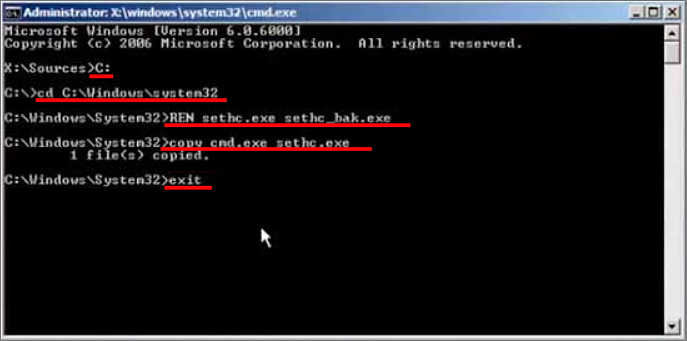
Krok 4. Następnie uruchom ponownie komputer i naciśnij klawisz „Shift” pięć razy, gdy zobaczysz ekran logowania, aby uzyskać dostęp do wiersza poleceń jako administrator. Tam wpisz polecenie „ net user [nazwa użytkownika] [nowe hasło] ” i naciśnij „Enter”, aby pomyślnie zresetować hasło.

Po wypróbowaniu tych przydatnych poprawek dobrze byłoby udostępnić przewodnik innym osobom, jeśli uzyskasz z niego jakieś pozytywne rezultaty.
Sposób 3. Użyj wbudowanego konta administratora
Oto inny sposób resetowania hasła systemu Windows Vista bez operacji na dysku, jeśli zostało włączone wbudowane konto administratora. Korzystając z tego konta, możesz złamać bezpieczeństwo hasła i zmienić je za pomocą wiersza poleceń. Aby ominąć hasło logowania do systemu Windows , możesz użyć tej metody konta administratora:
Krok 1. Po dotarciu do okna ekranu logowania wybierz konto „Administrator”, aby uzyskać do niego dostęp bez podawania hasła.
Krok 2. Następnie naciśnij klawisze „Windows + R” i wpisz „cmd”, aby uruchomić wiersz poleceń.
Krok 3. Następnie wpisz polecenie " net user [nazwa użytkownika] [nowe hasło] ", aby zmienić hasło na nowe.
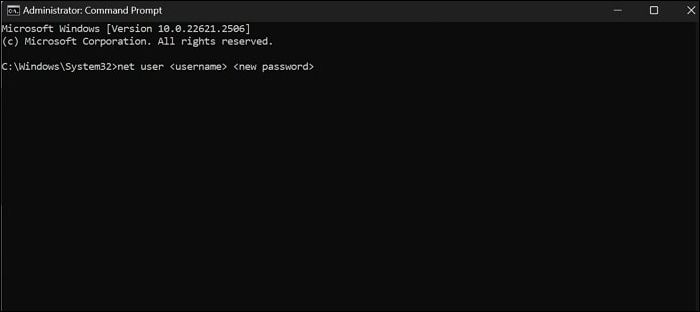
Sposób 4. Zresetuj hasło systemu Windows Vista w Zarządzaniu komputerem
Teraz, gdy już wiesz, jak zresetować hasło do systemu Vista bez konieczności logowania się na komputerze, porozmawiajmy o jego dobrowolnej zmianie. W tym celu należy zalogować się do systemu Windows Vista i uzyskać dostęp do ikony „Komputer” na pulpicie. Zapoznaj się z poniższym przewodnikiem krok po kroku, aby zastosować tę metodę do zmiany hasła do konta użytkownika:
Krok 1. Po dotarciu na pulpit systemu Windows Vista kliknij prawym przyciskiem myszy ikonę „Komputer” i wybierz opcję „Zarządzaj”. Następnie dotknij karty „Lokalni użytkownicy i grupy”, aby wyświetlić dostępne foldery.
Krok 2. Teraz kliknij dwukrotnie folder „Użytkownicy” i zlokalizuj swoje konto użytkownika na liście. Na koniec kliknij prawym przyciskiem myszy plik swojej nazwy użytkownika i wybierz „Ustaw hasło”, aby zresetować je w dowolnym miejscu.

Sposób 5. Użyj „Ctrl + Alt + Del”
Jednym z najkrótszych i najprostszych sposobów resetowania hasła systemu Windows Vista bez dysku jest użycie klawiszy skrótu. Musisz jednak być zalogowany do swojego systemu, ponieważ nie możesz uruchomić tego rozwiązania bez uzyskania dostępu do systemu Windows. Dlatego można go użyć do zresetowania hasła Vista tylko wtedy, gdy pamiętasz już poprzednie. Zobacz, jak bez wysiłku wykonać tę metodę:
Krok 1. Po uzyskaniu dostępu do systemu Windows naciśnij klawisze „Ctrl + Alt + Delete” na klawiaturze.
Krok 2. Następnie wybierz opcję „Zmień hasło” i wprowadź stare dane uwierzytelniające swojego konta. Na koniec będziesz mógł ustawić nowe hasło dla systemu operacyjnego Vista.
Spróbuj udostępnić ten artykuł swoim współpracownikom, jeśli uznasz te rozwiązania za przydatne w przypadku konkretnego przypadku zapomnienia hasła.
Wniosek
Ogólnie rzecz biorąc, system Windows Vista to fajny wybór, ale często wiąże się z trudną sytuacją, w której konieczne jest zresetowanie hasła systemowego. W tym względzie ten przewodnik był pomocny, zapewniając najodpowiedniejsze sposoby resetowania hasła systemu Windows Vista bez dysku.
W szczególności udostępniliśmy Ci oba sposoby resetowania haseł, niezależnie od tego, czy jesteś zalogowany do systemu Windows, czy nie. Spośród wszystkich sposobów najbardziej niezawodnym i kompleksowym podejściem jest użycie EaseUS Partition Master w celu utworzenia rozruchowego dysku USB, którego można użyć w dowolnym momencie.
Często zadawane pytania
Zajrzyj do tej sekcji, która zawiera listę niektórych często zadawanych pytań, aby jeszcze bardziej wyjaśnić Twoje wątpliwości.
Pytanie 1. Jak ominąć hasło systemu Windows Vista?
Możesz zastosować dowolną z powyższych procedur, aby ominąć hasło systemu Windows Vista, co umożliwi zresetowanie zabezpieczeń w stanie wylogowania. Jednak najbardziej niezawodną techniką jest EaseUS Partition Master, który eliminuje wszelkie obawy związane z problemami związanymi z systemem operacyjnym.
Pytanie 2. Jak zresetować hasło do systemu Windows Vista bez konta administratora?
Ci, którzy zapomnieli nawet hasła do konta administratora i nie mają dysku resetującego, nie są w stanie całkowicie zresetować hasła systemu Vista. W tym przypadku muszą skorzystać z narzędzi innych firm, takich jak EaseUS Partition Master, lub, jeśli tak wolą, ponownie zainstalować cały nowy system Windows.
Pytanie 3. Jak zresetować zapomniane hasło systemu Windows Vista?
Korzystając z konta administratora, możesz łatwo zresetować zapomniane hasła, wykonując następujące czynności:
Krok 1. Najpierw uzyskaj dostęp do konta administratora i uruchom wiersz poleceń za pomocą „Uruchom”.
Krok 2. Tam wpisz polecenie „net user [nazwa użytkownika] [nowe hasło]” i naciśnij „Enter”, aby zresetować hasło systemu Windows.
Jak możemy Ci pomóc?
Related Articles
-
Awaria dysku twardego: jak sprawdzić i co zrobić
![author icon]() Arek/2025/06/30
Arek/2025/06/30 -
Jak zainstalować system Windows na dysku zaszyfrowanym za pomocą BitLocker
![author icon]() Arek/2025/06/30
Arek/2025/06/30 -
Automatyczne szyfrowanie urządzeń BitLocker — powody i rozwiązania
![author icon]() Arek/2025/06/30
Arek/2025/06/30 -
Jaki jest najprostszy sposób niszczenia plików w systemie Windows 10?
![author icon]() Arek/2025/06/30
Arek/2025/06/30
EaseUS Partition Master

Manage partitions and optimize disks efficiently
